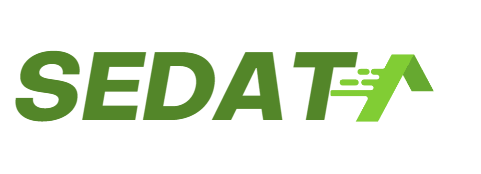Yo, lo lagi edit video buat konten TikTok, Reels, atau YouTube Shorts, tapi pas diputer ulang… “Eh, kok ada suara angin, AC, atau tetangga ngomel di belakang?”? Jangan buru-buru delete videonya, gaes! Masalah suara bising itu bisa diatasi dalam hitungan detik pake CapCut, ini tuh aplikasi edit video yang udah jadi bestie-nya content creator sejagat raya! Bahkan lo nggak perlu pake hp super terkini buat bikin konten lo jadi super ciamik.
Nggak perlu jadi audio engineer, nggak perlu software mahal kayak Adobe Audition, apalagi rekam ulang sampe 100x. Cukup modal HP lo + CapCut, lo bisa bikin audio video lo jernih kayak air pegunungan, meski direkam di tengah hujan deras atau sambil ada motor lewat!
Kenapa Harus Ngilangin Suara Bising?

Bayangin gini: lo upload video aesthetic, lighting-nya kece, angle-nya cinematic… TAPI pas diputer, ada suara “krik-krik” dari kipas angin, dengkuran kucing, atau suara lo sendiri nafas berat pas ngomong. Auto mood-nya rusak, kan?
Penonton zaman now tuh nggak cuma liat visual, tapi juga dengerin audio! Kalau suaranya berisik, mereka langsung skip, unfollow, atau malah komen: “Ini edit pake HP atau kaleng?”
Nah, dengan ngilangin noise, lo bisa:
✅ Bikin konten lo terlihat lebih profesional
✅ Tingkatkan retensi penonton (soalnya nggak ganggu telinga)
✅ Bikin suara lo atau narasi jadi fokus utama
✅ Auto naik level dari “konten abal-abal” ke “konten premium”
Fitur Rahasia di CapCut: “Kurangi Kebisingan”
Yang keren, CapCut udah nyediain fitur “Reduce Noise” alias “Kurangi Kebisingan” yang built-in, jadi lo nggak perlu download plugin atau aplikasi tambahan! Fitur ini otomatis nangkep suara nggak penting (kayak desis, dengung, atau suara latar) terus di-mute pelan-pelan, tanpa merusak suara utama lo.
Dan yang paling mantap? Cara pakenya gampang banget! Bahkan buat lo yang baru pertama kali edit video, pasti bisa ngikutin. Yuk, simak step-stepnya!
Langkah-Langkah Ngilangin Suara Bising di CapCut Anti Gagal!
1. Buka Aplikasi CapCut
Pastiin lo udah update ke versi terbaru biar fitur “Kurangi Kebisingan”-nya muncul. Kalau belum, buruan update di Play Store/App Store!
2. Bikin Proyek Baru
Di tahap ini lo bisa langsung klik tombol “+” atau “New Project” di tengah layar. Ini jadi gerbang lo masuk ke dunia editing yang kece!
3. Pilih Video yang Mau Diedit
Cari video berisik lo di galeri, bisa yang direkam di kamar, jalan, warung, atau bahkan toilet (asal kontennya keren, gapapa!). Tambahin ke proyek, terus silakan lo langsung klik “Add”.
4. Masuk ke Menu Audio
Di bagian bawah layar, lo bakal liat beberapa ikon. Langkah berikutnya, langsung aja lo klik yang bergambar speaker atau bertuliskan “Audio”. Di sinilah sihirnya dimulai!

5. Aktifin “Kurangi Kebisingan”Setelah audio muncul di timeline (biasanya di bawah klip video), lo bakal liat opsi “Kurangi Kebisingan”.

➡Geser toggle-nya ke kanan (jadi ON).
➡CapCut bakal otomatis proses suara lo, nggak perlu setting manual!
6. Pro tip: Kalau suara lo jadi agak “datar” atau “kering”, jangan geser terlalu maksimal. Cukup 70–80% aja biar tetap natural.
7. Preview Hasilnya
Puter ulang videonya. Bandingin sebelum dan sesudah, pasti beda banget! Suara latar ilang, tapi suara lo tetap jelas kayak lagi ngobrol di studio podcast.

8. Simpan & Ekspor
Kalau udah puas, langsung aja ketuk tanda centang (✓) di pojok kanan atas.Terus pkalau udah, langsung juga pilih “Ekspor” (ikon panah ke atas).
Tunggu proses render selesai, dan voilà! Video lo siap upload ke medsos! Gimana? Ternyata gampang banget kan?!
Catet Ini, Gaes!
- Fitur ini cuma work buat audio asli dari video, bukan buat musik latar atau voiceover tambahan. Jadi pastiin lo aktifin di track audio utama.
- Kalau rekaman lo terlalu bising (misal di pinggir jalan rame), mungkin noise nggak bisa ilang 100%. Tapi tetap bakal jauh lebih baik!
- Buat hasil maksimal, rekam di ruangan sepi + pake mic eksternal (kalau punya). Tapi kalau nggak punya? Tenang, CapCut tetep jadi penyelamat!
Bonus: Kombinasi Biar Makin Pro!

Setelah ngilangin noise, lo bisa tambahin sentuhan akhir biar audio makin mantap:
- Naikin volume suara dikit biar lebih jelas
- Tambah efek “Voice Enhancer” (ada di menu Audio juga)
- Pake musik latar pelan biar nggak terlalu sepi
Dijamin, konten lo bakal keliatan kayak dibikin sama tim produksi, padahal cuma lo + HP doang! Nggak nyangka banget kan, gaes?!
Dari sini, lo bisa ambil kesimpulan kalau suara bising itu musuh utama konten berkualitas, tapi untungnya, CapCut udah nyediain senjata rahasia buat ngalahin dia!
Lo nggak perlu takut rekam di tempat ramai, nggak perlu malu suara video lo “kotor”, apalagi hapus video cuma gara-gara ada suara ayam berkokok di belakang. Cukup buka CapCut, geser satu toggle, dan boom, video lo langsung naik kelas!
Jadi, tunggu apalagi? Buruan coba fitur “Kurangi Kebisingan” di video lo berikutnya! Kalau hasilnya jernih banget, jangan lupa tag CapCut di caption: “Thanks, bestie!”
Edit cerdas, suara jernih, konten makin hits, gas, gaes.
Semoga artikel ini ngasih banyak manfaat buat lo. Jangan lupa pantengin terus situs ini biar lo dapetin info dan tips keren terbaru lainnya yang hadir buat lo makin pinter.
Sampai ketemu lagi di artikel berikutnya yang sayang banget lo lewatin buat nyimak artikelnya dari awal sampai akhir trus dipraktekkin. Selamat mencoba dan salam teknologi!